Cách nén video cho Snapchat với 2 chương trình giật gân
Snapchat ngày nay rất phổ biến, ngoài các nền tảng truyền thông xã hội khác, chẳng hạn như TikTok, Twitter hoặc Instagram. Điều làm cho điều này trở nên phổ biến là bộ sưu tập phong phú các bộ lọc hấp dẫn mà bạn có thể sử dụng. Do đó, nhiều người dùng chia sẻ hình ảnh và video bằng trang mạng xã hội này.
Trong khi đó, bạn muốn chia sẻ một video vui nhộn với bạn bè được quay bằng camera của điện thoại. Bạn đã sẵn sàng tải video lên khi mũi tên gửi không hiển thị. Đó là vấn đề với bất kỳ video nào vượt quá giới hạn kích thước tệp trên Snapchat. Nếu bạn muốn vượt qua giới hạn tải lên, bài viết này sẽ đưa ra câu trả lời. Ở đây, chúng tôi sẽ hiển thị hướng dẫn cho nén video cho Snapchat trực tuyến hoặc ngoại tuyến.
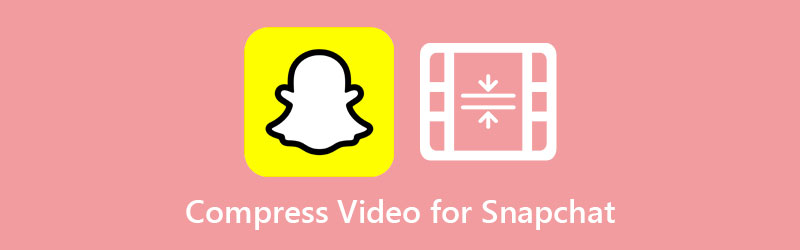

Phần 1. Thông số kỹ thuật video Snapchat
Mặc dù Snapchat cho phép video, nhưng chính sách của họ là người dùng không được phép tải lên các video có dung lượng lớn hơn 2,5MB. Cách tốt nhất để thu nhỏ kích thước video là nén video cho Snapchat. Điều đó nói rằng, chúng tôi đã cung cấp danh sách đầy đủ các thông số kỹ thuật của video để ngăn chặn sự cố tải lên trong tương lai.
Thông số kỹ thuật cho Video tải lên trên Snapchat:
Kích thước tệp tối đa: 2,5MB
Định dạng video được hỗ trợ: MOV và MP4
Mã video: được mã hóa H.264
Độ phân giải: tỷ lệ khung hình 9:16
Mã âm thanh: AAC codec tối thiểu 192 kbps; Tốc độ lấy mẫu 16 hoặc 24 bit 48 kHz; Âm thanh 2 kênh;
Kích thước nội dung: hình ảnh 1080 x 1920 sử dụng toàn bộ canvas
Lề: 150px trên cùng và dưới trong khi 64px cả hai bên
Phần 2. Cách tốt nhất để nén video vào Snapchat
Vidmore Video Converter là một phần mềm mạnh mẽ hỗ trợ bạn nén video cho Snapchat. Nó cho phép bạn tự do giảm độ phân giải và tốc độ nén để đáp ứng yêu cầu. Hơn nữa, bạn có thể chọn định dạng phù hợp để tải lên Snapchat. Trên hết, điều này cho phép bạn xem trước chất lượng trước khi lưu tệp kết quả trên thiết bị của mình. Ngoài ra, nó còn đi kèm với một bộ cắt video giúp hạn chế kích thước video. Hơn hết, bạn có thể nén và chuyển đổi video đồng thời và hiệu quả. Trong khi đó, đây là quy trình từng bước để hỗ trợ bạn nén video cho Snapchat.
- Xem trước thời gian thực của video đầu ra.
- Xuất video sang nhiều định dạng.
- Các công cụ chỉnh sửa video có sẵn: hợp nhất, cắt, xoay, v.v.
- Nén hàng loạt và chuyển đổi các tệp phương tiện.
- Giao diện người dùng thân thiện và sạch sẽ.

Bước 1. Khởi chạy chương trình
Trước hết, hãy mua công cụ bằng cách nhấp vào một trong các Tải xuống miễn phí các nút trên. Sau khi quá trình tải xuống hoàn tất, hãy chạy trình cài đặt và làm theo tệp cài đặt để cài đặt chương trình trên máy tính của bạn. Tiếp theo, khởi chạy trình nén video và tự làm quen với giao diện của ứng dụng.
Bước 2. Truy cập trình nén video
Sau đó, điều hướng Hộp công cụ bảng điều khiển. Từ tab này, truy cập chức năng bằng cách nhấp vào Máy nén Video Lựa chọn.
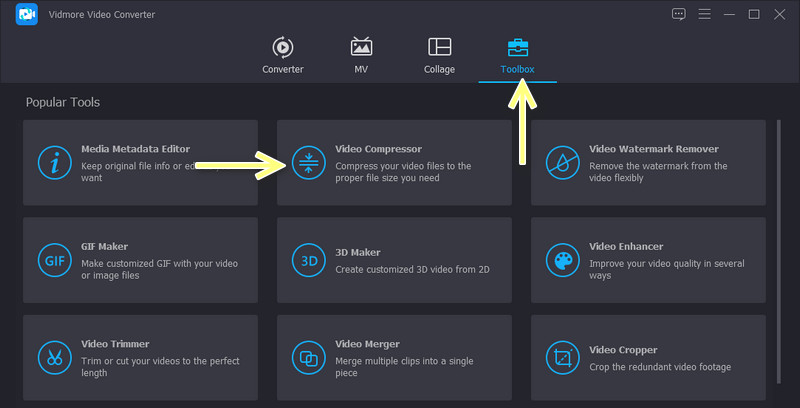
Bước 3. Nhập tệp video
Sau bước trên, nhấp vào Thêm nút ký từ cửa sổ xuất hiện. Sau đó, duyệt thư mục của bạn và tìm video đã chọn để nén. Nhấp đúp vào video sau khi được định vị để tải video đó lên chương trình.
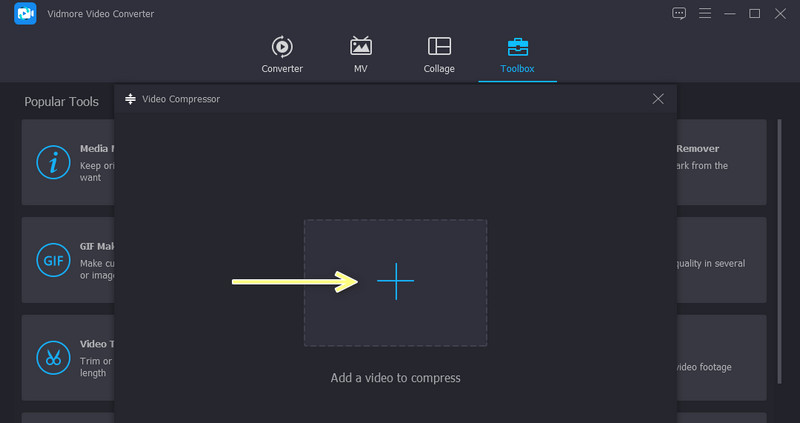
Bước 4. Bắt đầu nén video
Sau đó, một cửa sổ sẽ xuất hiện hiển thị các cài đặt nén. Điều chỉnh tốc độ nén bằng cách sử dụng bi trượt hoặc xác định kích thước để đáp ứng yêu cầu. Sau đó, bạn có thể thay đổi độ phân giải và định dạng video theo sở thích của mình. Đặt vị trí thư mục đầu ra và nhấn Nén để bắt đầu quá trình nén.
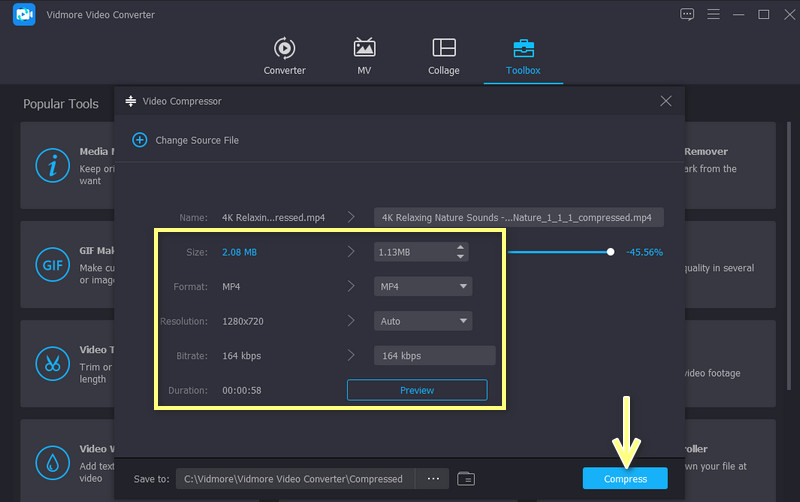
Phần 3. Cách nén video cho Snapchat
Để nén video cho Snapchat mà không cần tải xuống và cài đặt phần mềm, bạn có thể sử dụng Máy nén video miễn phí trực tuyến. Thao tác này cho phép bạn tải lên các định dạng video khác nhau, như MP4, MOV, WebM, v.v. Các định dạng xuất bao gồm các định dạng phổ biến, bao gồm MKV, MP4, MOV, AVI, WMA, MPG, v.v. Không giống như các chương trình miễn phí khác, nó không thêm hình mờ trên video đầu ra. Trên hết, không có quảng cáo bật lên nào hiển thị trong giao diện của chương trình trực tuyến này. Trải nghiệm nó tận mắt bằng cách làm theo hướng dẫn được cung cấp bên dưới.
Bước 1. Truy cập chương trình trực tuyến
Trước hết, hãy truy cập trang web chính thức của công cụ bằng cách mở trình duyệt ưa thích của bạn. Sau đó, nhấp vào Nén Hiện nay để cài đặt trình khởi chạy trên thiết bị của bạn. Sau đó, bạn có thể duyệt và tải lên video mục tiêu của mình.
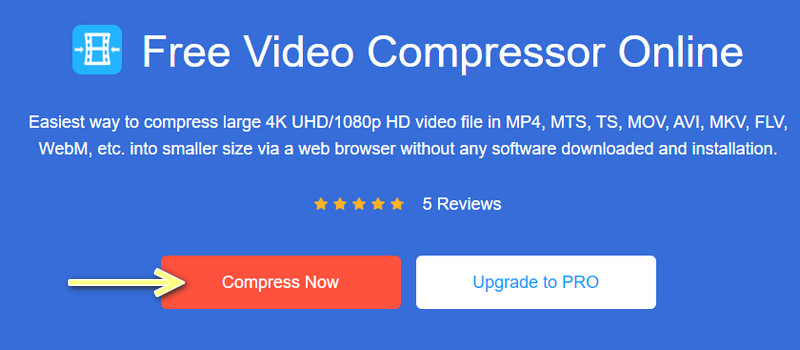
Bước 2. Sửa đổi cài đặt nén
Tiếp theo, chọn tốc độ nén mong muốn của bạn bằng cách sử dụng nút bật tắt. Sau đó, bạn có tùy chọn thay đổi kích thước, độ phân giải, định dạng và chất lượng video để đáp ứng yêu cầu của bạn.
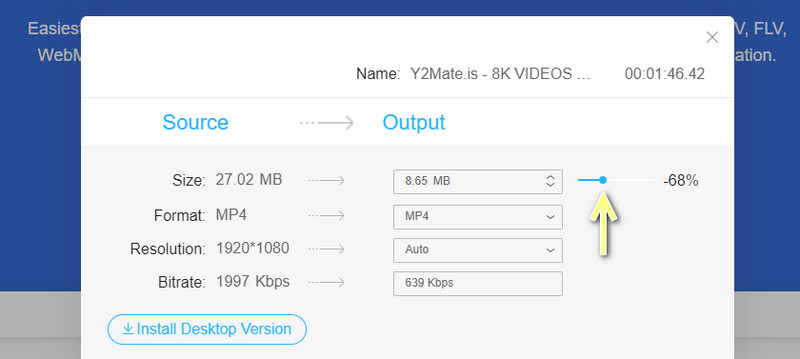
Bước 3. Nén video
Khi bạn hài lòng với cài đặt nén, hãy nhấp vào Nén ở góc dưới cùng bên phải để bắt đầu quá trình nén. Sau một thời gian ngắn, một thông báo sẽ cho biết rằng quá trình đã được thực hiện thành công. Sau đó, thư mục đầu ra sẽ xuất hiện, cho phép bạn xem trước kết quả đầu ra.
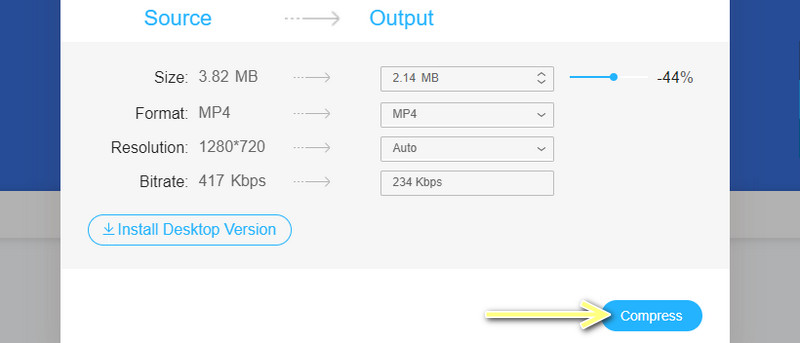
Phần 4. Câu hỏi thường gặp về Nén Video cho Snapchat
Làm cách nào để tải một video dài lên Snapchat từ thư viện ảnh của bạn?
Bạn có thể tải lên một video dài trên Snapchat từ thư viện ảnh của mình bằng cách cắt các phần không mong muốn của video. Sau đó, nếu video có kích thước tệp quá lớn, bạn có thể nén nó bằng cách sử dụng các chương trình được trích dẫn trong bài đăng này để giúp bạn.
Snapchat có thể nén video không?
Đúng. Ngay sau khi bạn tải video lên Snapchat, nó sẽ tự động thu nhỏ kích thước đa phương tiện. Thao tác này giúp bạn tiết kiệm băng thông và dung lượng để dễ dàng phát lại. Tuy nhiên, bạn không thể chọn phát lại Độ nét cao khi xem video trên nền tảng này.
Tôi có thể sử dụng Snapchat trên PC không?
Thật không may, Snapchat không có phiên bản PC. Trong khi đó, bạn vẫn có thể sử dụng và điều khiển Snapchat trên PC bằng phương pháp chiếu. Bằng cách này, bạn cũng sẽ có thể sử dụng nó trên một màn hình lớn hơn. Để hoàn thành việc này, bạn cần một chương trình phản chiếu. Bây giờ, hãy kết nối cả PC và thiết bị di động trên cùng một WI-FI. Sau đó, bạn có thể phản ánh hoạt động từ điện thoại sang PC.
Phần kết luận
Giờ đây, bạn có thể quay nhiều video hơn bằng điện thoại di động của mình và tải chúng trực tiếp lên Snapchat mà không cần lo lắng về kích thước phương tiện. Đó là bởi vì Nén video Snapchat công cụ bạn có thể có. Phần tốt nhất là chúng tôi sắp xếp các giải pháp tốt nhất cho bạn từ một loạt các chương trình phần mềm ngoại tuyến và ngoại tuyến.
Cho dù bạn chọn phương pháp nào, bạn chắc chắn sẽ nhận được kết quả mong muốn. Nhìn kỹ hơn, rõ ràng là Vidmore Video Converter nổi bật vì các tính năng bổ sung của nó. Bạn có thể cắt và chia video thành các phân đoạn, điều này sẽ giúp bạn giảm video một cách hiệu quả mà không làm giảm chất lượng. Chọn công cụ ưa thích của bạn và chia sẻ những video hài hước và đáng nhớ nhất của bạn.


